- Banyak pemain Lost Ark melaporkan beberapa perilaku permainan yang cukup aneh.
- Laporan juga mencakup penghapusan Lost Ark dengan sendirinya karena kurangnya ruang disk.
- Untungnya ada beberapa solusi yang terbukti lebih bermanfaat.
- Kami akan menunjukkan kepada Anda bagaimana menghadapinya Tidak cukup ruang pada disket situasi.

CCLeaner adalah salah satu perangkat lunak paling tepercaya yang menjaga PC Anda tetap bersih dan dioptimalkan tanpa mengganggu elemen sistem penting. Unduh sekarang ke:
- Bersihkan cache dan cookie Anda untuk penjelajahan yang sempurna
- Bersihkan kesalahan registri dan pengaturan yang rusak
- Bekerja dan bermain lebih cepat dengan startup PC yang lebih cepat
- Periksa kesehatan PC Anda
- Perbarui driver dan perangkat lunak untuk menghindari kesalahan umum
Jaga agar sistem Anda berfungsi penuh
Lost Ark tidak diragukan lagi salah satu game paling populer di tahun 2022, bahkan jika itu berhadapan langsung dengan beberapa pesaing yang cukup tangguh, seperti Elden Ring, atau Horizon Forbidden West.
Meski begitu, pemain sudah cukup dengan semua kesalahan, crash, dan masalah lain yang mengganggu permainan sejak tersedia.
Pemain telah melaporkan Lost Ark tidak terpasang di Steam, atau tidak dimulai karena kesalahan otentikasi, atau yang ditakuti kesalahan EasyAntiCheat.
Tapi bisakah itu menjadi lebih aneh dari ini? Jawabannya adalah ya, sayangnya, karena pemain melaporkan Lost Ark tiba-tiba menguninstall karena ruang disk yang tidak mencukupi.
Yang lebih aneh lagi adalah mencoba menginstal lagi akan menghasilkan Kesalahan ruang disk tidak cukup, karena Lost Ark sudah terpasang.
Kami di sini untuk memperbaiki situasi ini, yang telah terbukti berhasil untuk pemain Lost Ark lainnya yang menghadapi kesulitan menjengkelkan yang sama.
Apa yang dapat saya lakukan jika Lost Ark berada di drive atau folder yang tidak terdaftar?
Tidak ada yang bisa memprediksi situasi ini, tetapi jika Anda berada dalam situasi tersebut, inilah yang sebenarnya perlu Anda lakukan.
- Klik Uap tombol di sudut kiri atas dan pilih Pengaturan.

- Pilih Unduhan lalu klik Folder perpustakaan uap tombol.

- Klik Menambahkan tombol di Manajer Penyimpanan.

- Klik menu tarik-turun dan pilih Biarkan saya memilih lokasi.

- tekan Menambahkan tombol.

- Pilih drive yang ingin Anda tambahkan dan klik tombol Select.

Sekarang Steam Anda akan kembali mengenali game Lost Ark dan masalah Anda akan selesai dan Anda tidak perlu khawatir lagi.
Proses yang sama berlaku jika folder Lost Ark Anda berada di tempat tertentu, maka ketika Anda mengklik tombol Tambah, Anda perlu menemukan di mana folder itu dan memilihnya.
Tidak terlalu sulit, tetapi efektif, menurut para gamer Lost Ark yang harus menghadapi masalah menjengkelkan yang sama di PC mereka.
Jika Anda kesulitan dengan kapasitas penyimpanan pada PC Anda, Anda pasti harus memeriksa metode terbaik yang tersedia untuk mengosongkan ruang hard disk.
Jika Anda tidak yakin apa yang paling kompatibel dan gratis untuk PC Windows Anda, sebaiknya mulai dengan CCleaner. Pembersihan khusus adalah fitur penting dari alat pembersih CC, yang menganalisis dan membersihkan file di komputer Anda.
Ini termasuk file sementara yang tidak perlu yang dihasilkan oleh Lost Ark serta program lain seperti Windows Explorer dan program sistem.
Akibatnya, saat menjalankan operasi pembersihan, sangat penting untuk selektif tentang file mana yang akan dihapus. Selama proses pemindaian, Pembersihan Kustom secara otomatis mengecualikan informasi penting seperti kata sandi yang disimpan, informasi formulir yang disimpan, kata sandi jaringan, dan kredensial login Lost Ark.
Apakah panduan ini membantu Anda? Bagikan pengalaman Anda dengan kami di bagian komentar di bawah
 Masih mengalami masalah?Perbaiki dengan alat ini:
Masih mengalami masalah?Perbaiki dengan alat ini:
- Unduh Alat Perbaikan PC ini dinilai Hebat di TrustPilot.com (unduh dimulai di halaman ini).
- Klik Mulai Pindai untuk menemukan masalah Windows yang dapat menyebabkan masalah PC.
- Klik Perbaiki Semua untuk memperbaiki masalah dengan Teknologi yang Dipatenkan (Diskon Eksklusif untuk pembaca kami).
Restoro telah diunduh oleh 0 pembaca bulan ini.
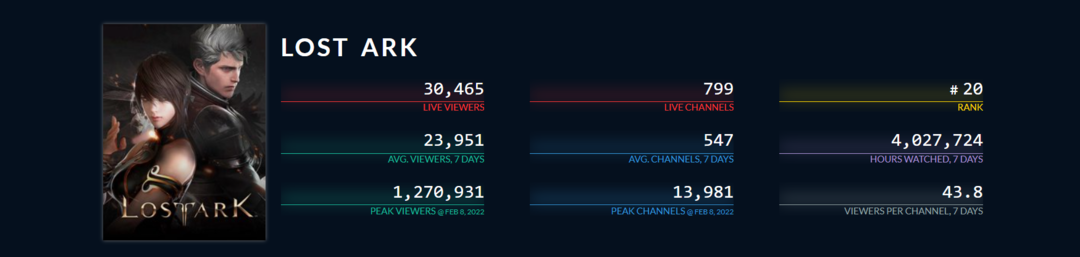
![Lost Ark: Tidak cukup ruang disk [Selesaikan sekarang]](/f/9410ee755b4f6b171c7cccc5a4fd143d.jpg?width=300&height=460)
